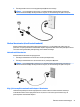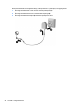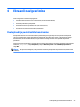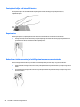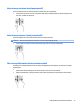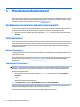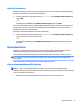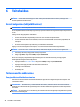User Guide - Windows 10
Helisätete kasutamine
Kasutage helisätteid, et reguleerida süsteemi helitugevust, muuta süsteemi helisid või hallata heliseadmeid.
Helisätete vaatamiseks või muutmiseks toimige järgmiselt.
▲
Sisestage tegumiriba otsinguväljale märksõna juhtpaneel, valige Juhtpaneel, Riistvara ja heli ning
seejärel
Heli.
– või –
Paremklõpsake nupul Start, valige Juhtpaneel, Riistvara ja heli ning seejärel Heli.
Teie arvuti võib sisaldada täiustatud helisüsteemi Bang & Olufsenilt, DTS-ilt, Beats Audiolt või mõnelt teiselt
pakkujalt. Selle tulemusena võib teie arvuti sisaldada täiustatud helifunktsioone, mida saab juhtida teie
helisüsteemile vastava heli juhtpaneeli abil.
Kasutage heli juhtpaneeli helisätete vaatamiseks ja juhtimiseks.
▲
Sisestage tegumiriba otsinguväljale märksõna juhtpaneel, valige Juhtpaneel, Riistvara ja heli ning
seejärel teie süsteemile vastav heli juhtpaneel.
– või –
Paremklõpsake nupul Start, valige Juhtpaneel, Riistvara ja heli ja seejärel teie süsteemile vastav heli
juhtpaneel.
Video kasutamine
Teie arvuti on ka võimas videoseade, millega saate lemmikveebisaitidelt voogesitust kasutades videoid
vaadata ning videoid ja lme alla laadida, et neid siis arvuti abil võrguühenduseta nautida.
Vaatamisnaudingu täiustamiseks ühendage ühte arvuti videoportidest väline monitor, projektor või teler.
NB! Veenduge, et ühendate välisseadme arvuti õigesse porti ja kasutate õiget kaablit. Järgige seadme
tootja juhiseid.
Teavet videofunktsioonide kasutamise kohta leiate HP Support Assistantist.
Videoseadmete ühendamine VGA-kaabliga
MÄRKUS. VGA-videoseadme ühendamiseks arvutiga on teil tarvis VGA-kaablit (müüakse eraldi).
Arvutiekraani kujutise nägemiseks välisel VGA-monitoril või selle projitseerimiseks esitluse tarbeks ühendage
monitor või projektor arvuti VGA-porti.
1. Ühendage monitori või projektori VGA-kaabel joonisel kujutatud viisil arvuti VGA-porti.
Video kasutamine 27